Po utworzeniu filmu lub połączeniu zwiastuna z iMovie na iPhonie, nadszedł czas, by podzielić się swoim filmowym arcydziełem ze światem. A przynajmniej z przyjaciółmi i rodziną. iMovie na iOS oferuje wiele opcji udostępniania.
W widoku Projekty w programie iMovie dotknij projektu, który chcesz udostępnić, a następnie dotknij przycisku udostępniania znajdującego się w dolnej krawędzi między przyciskiem odtwarzania i przyciskiem usuwania. Na ekranie udostępniania znajdziesz opcje przesyłania swojego dzieła do serwisów Facebook, Vimeo, YouTube i innych. Możesz także przesłać e-mailem lub wysłać SMS-a, ale polecam przesłanie filmu i udostępnienie linku zamiast próby wysłania dużego pliku wideo.
Twój film może być odtwarzany bezpośrednio w aplikacji iMovie, jeśli chcesz po prostu pokazać film komuś siedzącemu obok Ciebie, ale znajdziesz także opcję Zapisz wideo na ekranie udostępniania, dzięki czemu wideo będzie dostępne w aplikacji Zdjęcia.
Istnieje również opcja AirDrop. Jeśli masz włączoną funkcję AirDrop na swoim iPhonie, możesz udostępnić tworzenie iMovie innym urządzeniom z systemem iOS lub Mac wyposażonym w funkcję AirDrop. Możesz także użyć funkcji AirPlay do oglądania wideo na telewizorze HD z Apple TV.
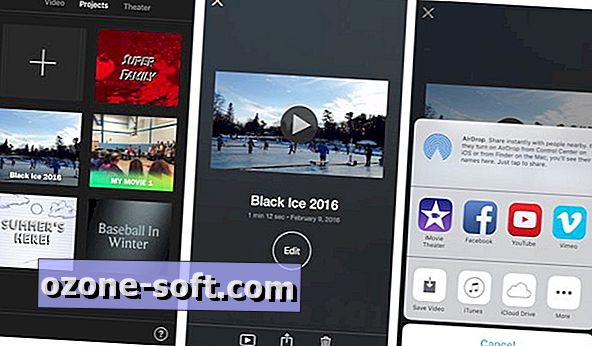
", " modalTemplate ":" {{content}} ", " setContentOnInit ": false}">
Istnieją dwie opcje iCloud, która jest jedna za dużo dla moich gustów, ponieważ tylko myli problem. Znajdziesz opcję udostępniania przez udostępnianie zdjęć iCloud i inną opcję udostępniania za pośrednictwem iCloud Drive. Ten pierwszy umożliwia dodanie filmu do albumu iCloud Photos, który można następnie udostępnić komuś. Wydaje się, że o jeden krok za dużo, plus to film, o którym mówimy, a nie zdjęcia, więc udostępnianie zdjęć iCloud wydaje się być kiepskim rozwiązaniem, chyba że stało się już repozytorium zdjęć i filmów.
Lepszą opcją iCloud jest tutaj iCloud Drive. Pozwala przesłać plik MOV, który można odtwarzać na większości urządzeń lub jako plik projektu iMovie, który można nie tylko odtwarzać, ale także edytować na innym urządzeniu z systemem iOS. Aby przesłać plik MOV, wybierz opcję Plik wideo. Aby przesłać edytowalny plik projektu iMovie, wybierz opcję pliku projektu iMovie. Każda z opcji przesyła pliki do folderu iMovie na dysku iCloud.
Na koniec możesz udostępniać swoje dzieła iMovie za pomocą iMovie Theater, kolejnej opcji udostępniania związanej z iCloud. W głównym widoku aplikacji iMovie na górze ekranu znajdują się trzy nagłówki: wideo, projekty i teatr. Stuknij Wideo, aby wyświetlić nieprzetworzone pliki wideo. Wybierz Projekty, aby przeglądać filmy i zwiastuny utworzone w iMovie. Dotknij Teatr, aby wyświetlić wszystkie filmy udostępnione przez iMovie Theater. Ponieważ iMovie Theater korzysta z iCloud, filmy i zwiastuny, które udostępniasz za pośrednictwem tej opcji, są dostępne z karty Teatru iMovie na dowolnym komputerze Mac, urządzeniu z systemem iOS lub Apple TV, na którym masz skonfigurowane konto iCloud.













Zostaw Swój Komentarz